Windows 10에서 BIOS에 로그인하는 방법 : 지침
운영 체제의 새로운 버전을 각각 종료하십시오.Windows는 사용자에게 많은 질문을 제기합니다. 결국 변경 사항 중 일부는 눈에 띄기 때문에 결과를 얻기 위해 사용자가 수행 한 작업이 더 이상 작동하지 않습니다. 그러한 인기있는 질문 중 하나는 Windows 10에서 BIOS로 들어가는 방법입니다.
UEFI 또는 BIOS?
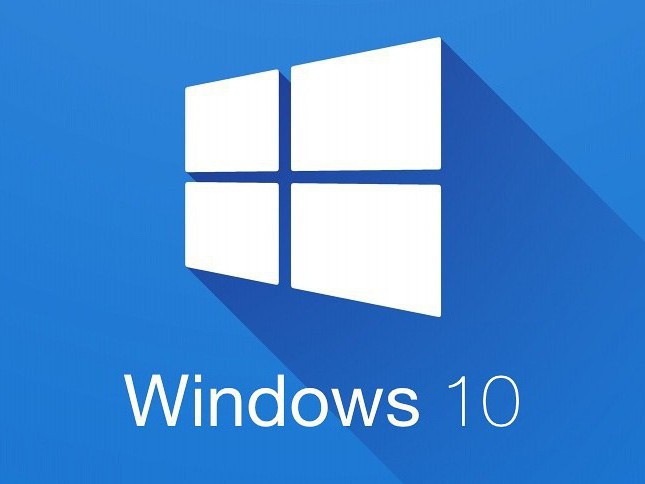
대부분 UEFI를 의미하며,설정을위한 시각적 인 그래픽 인터페이스의 존재를 특징으로합니다. 이것은 표준 입출력 시스템을 대체하는 마더 보드 용 소프트웨어의 새 버전입니다. UEFI의 목적은 장비 작동 설정, 기능로드 및 전체 시스템의 현재 상태에 대한 정보 가져 오기 등 이전 모델과 완전히 동일합니다.
새 운영 체제가최대 절전 모드 인 빠른 부팅 모드가 있습니다. 랩톱이나 컴퓨터를 켜면 사용자가 어떤 키를 누르라는 초대장을 볼 수 없습니다. 종종 "Windows 10의 BIOS로 이동할 시간이 없습니다"라는 비슷한 불만을들을 수 있습니다. 그러나 여전히 어렵지 않습니다.
UEFI 설정 입력하기

그렇다면 Windows 10에서 BIOS에 어떻게 로그인합니까? 이렇게하려면 운영 체제를 UEFI 모드로 설치해야합니다. 기본적으로이 경우입니다. 사용자는 OS를 직접 입력하거나 로그인 암호가 입력 된 화면을 입력 할 수 있어야합니다.
첫 번째 경우에는 아이콘을 클릭하기 만하면됩니다.알림을 선택한 다음 "모든 설정"항목을 선택하십시오. 설정이 열리고 "업데이트 및 보안"을 선택한 다음 "복구"로 이동합니다. 여기에는 특별한 부팅 옵션이있는 항목이 있는데,이 버튼에는 재설정 버튼을 눌러야합니다. 컴퓨터가 다시 시작되면 사용자는 파란색 화면을 볼 수있게됩니다.
이 화면에서 "진단"항목이 필요합니다.- "고급 옵션"- UEFI 펌웨어 설정이 선택됩니다. 결국 리셋 버튼을 눌러 결정을 확인하기 만하면됩니다.
다시 시작하면 사용자는 BIOS에 로그인 할 수 있습니다좀 더 정확히 말하자면, 그것은 UEFI 설정이 될 것이지만 오래된 습관에 의해 나는 그것들을 계속해서 BIOS라고 부른다. 대부분의 경우, 아주 오래 동안 이유 될 것입니다.
특별한 경우

사용자가 로그인 할 수없는 경우운영 체제에 따라 다르지만 암호 입력 화면으로 이동할 수 있습니다. 이 경우 Windows 10에 BIOS를 입력하는 방법은 무엇입니까? 이렇게하려면 여기에서 전원 단추를 누른 다음 Shift 키를 누른 상태에서 다시 시작 프로세스를 클릭해야합니다. 그 후 다운로드를위한 특별 옵션이 열리 며 추가 작업은 위에서 설명한 것과 동일합니다.
컴퓨터를 켤 때 Windows 10에 BIOS를 입력하는 방법?

입국하기위한 전통적인 방법이 있습니다.설정은 모두에게 알려져 있습니다. UEFI에 적합합니다. 이렇게하려면 포함 할 때 Delete 키를 눌러야합니다.이 키는 대부분의 고정 컴퓨터에서 기본적으로 설정됩니다. 노트북의 경우 F2 키가 더 자주 사용됩니다. 운영 체제가로드를 시작하기 전에 시간을 눌러야합니다. 일반적으로 부팅 화면에는 설정을 입력하기 위해 특정 키를 눌러야한다는 메시지가 표시됩니다. 이와 같은 경우 사용자는 노트북이나 컴퓨터 마더 보드의 설명서를 볼 수 있습니다. 여기에는 그러한 정보가 있어야합니다.
빠른 부팅으로 로그인
이 방법으로 Windows 10에 BIOS를 입력하면다운로드가 매우 빠르다는 것과 관련된 어려움과 사용자가 원하는 키를 누를 시간이 없다는 것을 의미합니다.
이 경우 Windows 10에 BIOS를 입력하는 방법은 무엇입니까? 이 문제를 해결하려면 즉시 다운로드 기능을 비활성화하면됩니다. 이렇게하려면 "시작"아이콘을 마우스 오른쪽 버튼으로 클릭하고 "제어판"을 선택한 다음 "전원 공급 장치"를 선택하십시오. 왼쪽 부분에는 "Power keys Actions"가 있으며, 현재 사용할 수없는 매개 변수를 변경할 수 있습니다.
하단의 매개 변수가있는 섹션작업이 완료되면 마크를 제거해야합니다.이를 통해 빠른 시작을 활성화 한 다음 변경 사항을 저장할 수 있습니다. 이제 컴퓨터를 끄거나 재부팅 한 다음 원하는 키를 사용하여 BIOS에 들어가보십시오.
메모를 작성해야합니다. 모니터가 개별 비디오 어댑터에 연결되어 있고 사용자가 설정 화면을 볼 수 없을뿐만 아니라 입력 할 키에 관한 메시지도 표시되지 않을 수 있습니다. 그렇다면 Windows 10에 BIOS를 입력하는 방법은 무엇입니까? 마더 보드에 출력이있는 통합 비디오 카드에 모니터를 다시 연결하면 도움이됩니다.
지금은 모바일 기기의 시대이기 때문에,동일한 운영 체제를 사용하는 "태블릿"사용자는 태블릿에 BIOS를 입력하는 방법에 관심이 있습니다. Windows 10은 컴퓨터 버전과 거의 같습니다. 따라서 USB 키보드를 연결하고 위에서 설명한 것과 동일한 단계를 수행해야합니다.








